Abwesenheitstypen anlegen
Mit Abwesenheiten werden in Papershift die Zeiten bezeichnet, an denen ein Mitarbeiter nicht arbeitet, z.B. wegen Krankheit oder Urlaub.
Früher oder später wird es bei der Dienstplanung auch vorkommen, dass einer Deiner Mitarbeiter verhindert ist. Um dies festzuhalten, gibt es verschiedene Abwesenheitstypen.
Voreingestellte Abwesenheitstypen
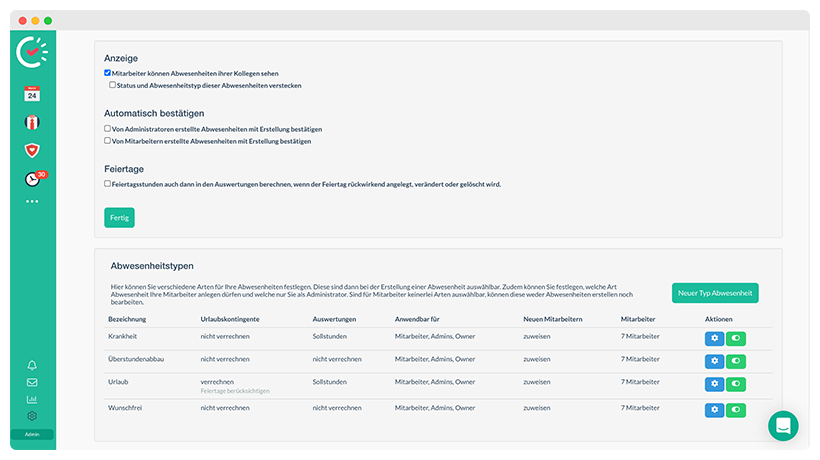
In den Standort-Einstellungen (Zahnrad → Standort-Einstellungen → Reiter "Abwesenheiten") findest Du alle Abwesenheiten des aktuellen Standortes.
Die vier häufigsten Abwesenheitstypen sind standardmäßig von uns voreingestellt:
-
Krankheit
Es werden keine Tage vom Urlaubskontingent abgezogen, dem Mitarbeiter werden seine hinterlegten Soll-Stunden für diese Tage verrechnet. -
Urlaub
Für jeden Tag, der in den Soll-Stunden angehakt ist, wird dem Mitarbeiter ein Tag seines Urlaubskontingents abgezogen und die Anzahl der hinterlegten Stunden verrechnet. Dementsprechend entstehen hierbei keine Minus-Stunden. -
Überstundenabbau
Es erfolgt keine Verrechnung mit dem Urlaubskontingent. Die hinterlegten Soll-Stunden werden als Minus-Stunden gezählt. -
Wunschfrei
Es erfolgt keine Verrechnung mit dem Urlaubskontingent. Die hinterlegten Soll-Stunden werden als Minus-Stunden gezählt.
Neuen Abwesenheitstyp erstellen
Über den Button "Neuer Typ Abwesenheit" kannst Du einen individuellen Abwesenheitstyp anlegen.
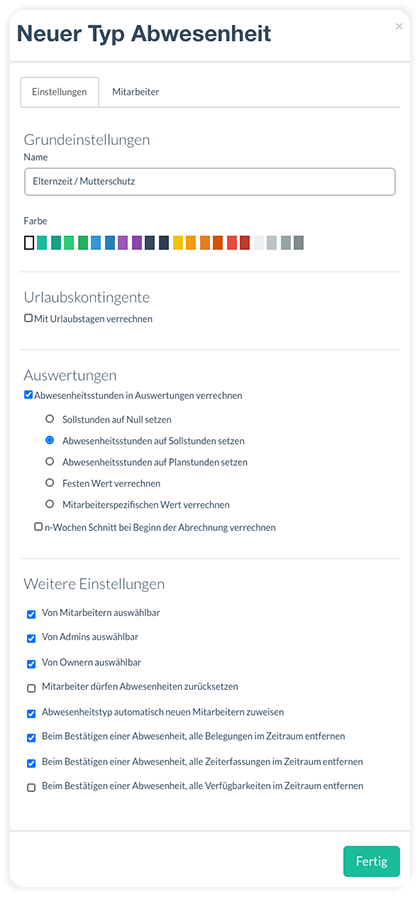
Zunächst vergibst Du in den Grundeinstellungen einen Namen und - falls gewünscht - eine Farbe. Wenn Du eine Farbe auswählst, musst Du jedoch beachten, dass dadurch auch abgelehnte Abwesenheiten dieses Typs im Kalender in der gewählten Farbe dargestellt werden.
Anschließend kannst Du festlegen, ob die Abwesenheit mit dem Urlaubskontingent des Mitarbeiters verrechnet werden soll. Handelt es sich bei der Abwesenheit um eine Art von Urlaub, beispielsweise Betriebsferien, wird automatisch die entsprechende Anzahl an Urlaubstagen bei dem Mitarbeiter abgezogen.
Unter "Auswertungen" kannst Du festlegen, ob und wie die Abwesenheitsstunden verrechnet werden sollen.
-
Soll-Stunden auf Null setzen
Die Soll-Stunden werden für den entsprechenden Tag auf null gesetzt und überschreiben den Wert aus dem Mitarbeiterprofil. -
Abwesenheitsstunden auf Soll-Stunden setzen
Die Abwesenheitsstunden für den Tag werden mit den Soll-Stunden aus dem Mitarbeiterprofil gleichgesetzt. Wir empfehlen diese Einstellung, bei festen, regelmäßigen Arbeitszeiten. -
Abwesenheitsstunden auf Plan-Stunden setzen
Die Stundenzahl, die der Mitarbeiter laut Dienstplan eingeteilt ist, wird als Abwesenheitsstunden übernommen. Diese Option empfiehlt sich für Mitarbeiter, die tatsächlich nach Dienstplan arbeiten. -
Festen Wert verrechnen
Hier wird für die Abwesenheit ein spezifischer Wert festgelegt, der für alle Mitarbeiter zählt. -
Mitarbeiterspezifischen Wert verrechnen
Ein im Mitarbeiterprofil hinterlegter Wert wird für die Abwesenheit verrechnet. Diese Einstellungen findest Du in der Auswertung.
-
n-Wochen Schnitt bei Beginn der Abrechnung verrechnen
Hiermit kann der 13-Wochen Schnitt verrechnet werden. Du kannst auch eine beliebige andere Anzahl an Wochen angeben. Mit dieser Einstellung kannst Du z.B. den 13-Wochen Schnitt für Aushilfen berechnen. Hierzu werden für jeden Tag der Abwesenheit die Stunden der letzten n-Wochen als Grundlage berechnet.Beim 13-Wochenschnitt rechnet das System ab dem Tag, an dem die Abwesenheit in Kraft tritt, 13 Wochen zurück (basierend auf einer 7-Tage-Woche) und kalkuliert die Gesamt-Zeiterfassung in diesem Zeitraum. Je nach Einstellung der Abwesenheit wird diese Zahl nun >durch alle Soll-Tage (bisher Eure Einstellung) oder durch alle >Tage, an denen eine Zeit erfasst wurde, geteilt. Der daraus resultierende Wert sind die Abwesenheitsstunden pro Tag, die bei der Abwesenheit gutgeschrieben werden.
Wichtig: Diese Verrechnung wird erst vorgenommen, wenn der erste Tag der Abwesenheit auch passiert bzw. angelaufen ist. Davor sind alle notwendigen Werte zur Berechnung noch nicht vollständig.
Unter "Weitere Einstellungen" kannst Du bestimmen, wie Feiertage in der Auswertung verrechnet werden sollen. Sollte diese Option nicht auswählbar sein, musst Du zunächst den Haken bei "Mit Urlaubstagen verrechnen" weiter oben setzen.
Außerdem kannst Du wählen:
-
Wer die entsprechende Abwesenheit auswählen darf
-
Ob Mitarbeiter die Abwesenheit zurücksetzen dürfen
-
Ob der Abwesenheitstyp neuen Mitarbeitern automatisch zugewiesen wird
-
Ob Belegungen, Zeiterfassungen oder Verfügbarkeiten beim Bestätigen einer Abwesenheit entfernt werden sollen
Im Reiter "Mitarbeiter" kannst Du festlegen, welchem Mitarbeiter dieser Abwesenheitstyp zugewiesen ist. Bei Erstellung eines neuen Abwesenheitstyps werden automatisch alle Mitarbeiter hinzugefügt.
Du kannst einzelne Mitarbeiter aus der Liste löschen, indem Du auf das X neben dem Namen klickst. Du hast auch die Möglichkeit, alle Mitarbeiter aus der Liste zu entfernen oder alle hinzuzufügen.
TIPP: Falls Du noch mehr zum Thema Abwesenheitstypen lesen möchtest, empfehle ich Dir unseren Blogartikel "Nützliche Abwesenheitstypen bei der Personalplanung".